1、前言
匙子的三维建模是全国各UG培训机构进行教学的经典案例,其结构尺寸如图1所示,绘制匙子的三维图形要使用UG建模中的许多命令并且要有一定的建模技巧,所以很多UG培训机构都将匙子作为典型的较高水平教学案例。
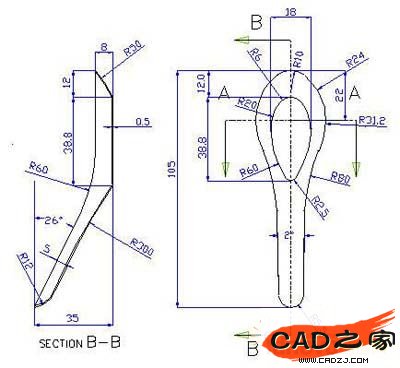
图1 匙子的二维工程图
我们在教学员匙子建模时采用如下步骤进行,学员接受快并能起到举一反三的效果。
2、匙子的三维建模步骤
2.1 在三个基准面上画草图
2.1.1 在X-Y基准面作一草图,如图2所示

图2
2.1.2 在同一基准面作另一草图如图3所示

图 3
2.1.3 在Y-Z基准面作如图4所示草图
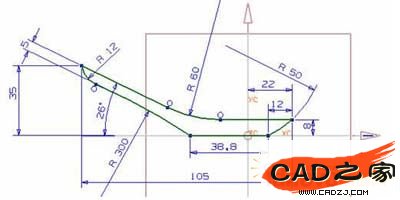
图4 所示
2.3 构建空间曲线
将图4所示的上方曲线拉成片体,并将图2所示的曲线向片体投影得到空间曲线如图5所示。

图 5
2.4 在剖面C-C剖面画草图
在图1所示的C-C剖面画草图如图6所示,注意图6所示的点1和点2是新构建的点并约束在空间曲线上。
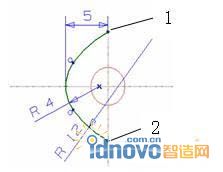
图 6
2.5 构建匙子的空间轮廓曲线
2.5.1 将所有已画好的草图打开,可见如图7所示图形

图 7
2.5.2 将图8所示的两条曲线桥接(Bridge)
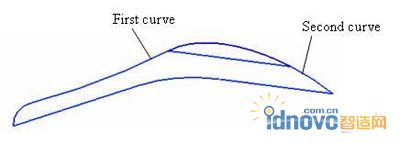
图 8
2.5.3 在X-Z基准面画A-A剖面草图。
如图9所示草图,点1是新构建的点(通过做点命令,由基面与曲线的交点捕捉),将R50的圆弧约束在该点上,点2也是新构建的点(通过做点命令,由基面与曲线的交点捕捉),将底部的圆弧约束在该交点上
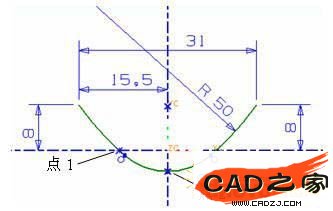
图 9
2.5.4 将有关曲线打开如图10所示:
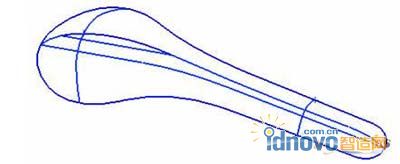
图 10
2.6 作曲面
使用Through Curve Mesh命令,绘出图11所示曲面。
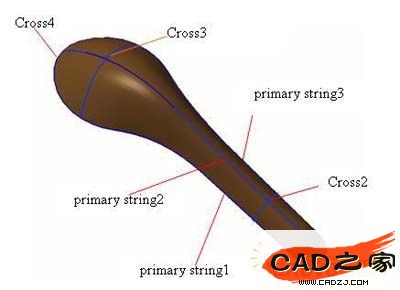
图 11
2.7 构建实体
2.7.1 拉伸图2所示草图得实体如图12所示。

图 12
2.7.2使用Trim body 命令,分别以片体、曲面、X-Y基面作为工具剪切拉伸的实体,得出如图13所示图形

图13
2.7.3使用Hollow命令,掏空实体得出最后的图形如图14所示。若掏空失败则将Hollow对话框中的公差加大即可。

图14
3、结论
匙子的建模有一定的难度,尤是对于参加培训的初学学员,很多都难以掌握,我们采用以上方法和步骤教学,学生都能顺利的绘出匙子的三维图形,不过该方法的不足之处是由于通过桥接的曲线绘制图9所示草图,这样构成的匙子轮廓曲线来构建曲面,使得最后得出的匙子底部的形状与图形要求有一定的误差。
相关文章
- 2021-09-08BIM技术丛书Revit软件应用系列Autodesk Revit族详解 [
- 2021-09-08全国专业技术人员计算机应用能力考试用书 AutoCAD2004
- 2021-09-08EXCEL在工作中的应用 制表、数据处理及宏应用PDF下载
- 2021-08-30从零开始AutoCAD 2014中文版机械制图基础培训教程 [李
- 2021-08-30从零开始AutoCAD 2014中文版建筑制图基础培训教程 [朱
- 2021-08-30电气CAD实例教程AutoCAD 2010中文版 [左昉 等编著] 20
- 2021-08-30电影风暴2:Maya影像实拍与三维合成攻略PDF下载
- 2021-08-30高等院校艺术设计案例教程中文版AutoCAD 建筑设计案例
- 2021-08-29环境艺术制图AutoCAD [徐幼光 编著] 2013年PDF下载
- 2021-08-29机械AutoCAD 项目教程 第3版 [缪希伟 主编] 2012年PDF